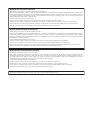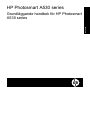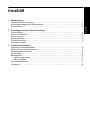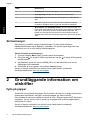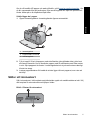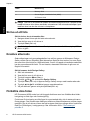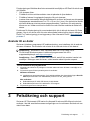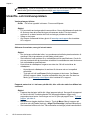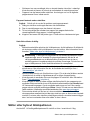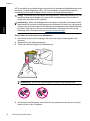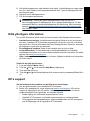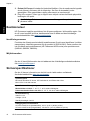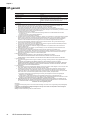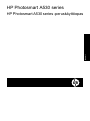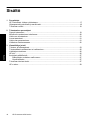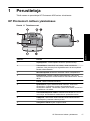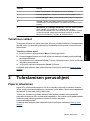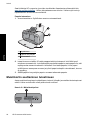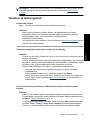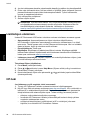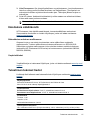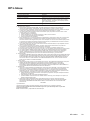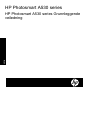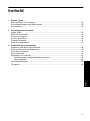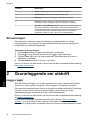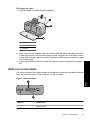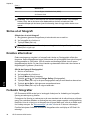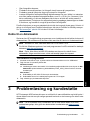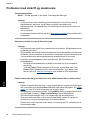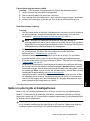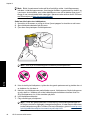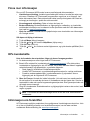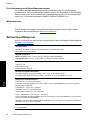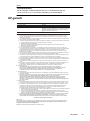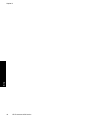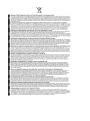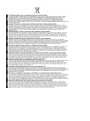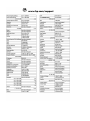HP Photosmart A530 Printer series Användarguide
- Kategori
- Anteckningsböcker
- Typ
- Användarguide

HP Photosmart A530 series
110
Grunnleggende
veiledning
Peruskäyttöopas
Grundläggande
handbok
Trefärgs
/
Kolmivärinen
/
Trefargers

Meddelanden från Hewlett-Packard
Informationen i detta dokument kan ändras utan föregående meddelande.
Med ensamrätt. Reproduktion, anpassning eller översättning av detta material är förbjuden utan föregående skriftligt tillstånd från Hewlett-Packard,
förutom vad som tillåts enligt lagen om upphovsrätt. De enda garantierna för HP:s produkter och tjänster är de som finns i de uttryckliga garantierna
som medföljer produkterna och tjänsterna. Ingenting i det här dokumentet ska tolkas som en ytterligare garanti. HP ansvarar inte för tekniska eller
redaktionella fel eller utelämnanden i detta dokument.
© 2007 Hewlett-Packard Development Company, L.P.
Windows, Windows 2000 och Windows XP är registrerade varumärken som tillhör Microsoft Corporation.
Windows Vista är antingen ett registrerat varumärke eller ett varumärke som tillhör Microsoft Corporation i USA och/eller andra länder.
Intel och Pentium är varumärken eller registrerade varumärken som tillhör Intel Corporation eller dess dotterbolag i USA och andra länder.
Bluetooth-varumärkena ägs av sin innehavare och används av Hewlett-Packard Company under licens.
Hewlett-Packard Companyn ilmoitukset
Tämän asiakirjan tiedot voivat muuttua ilman erillistä ilmoitusta.
Kaikki oikeudet pidätetään. Tämän materiaalin kopioiminen, sovittaminen tai kääntäminen on kiellettyä ilman Hewlett-Packard-yhtiön kirjallista
ennakkolupaa, lukuun ottamatta tekijänoikeuslain sallimia tapoja. Ainoat HP:n tuotteita ja palveluja koskevat takuut mainitaan erikseen kyseisten
tuotteiden ja palveluiden mukana toimitettavissa takuuehdoissa. Mikään tässä asiakirjassa mainittu ei ole lisätakuu. HP ei vastaa tekstin teknisistä tai
toimituksellisista virheistä tai puutteista.
© 2007 Hewlett-Packard Development Company, L.P.
Windows, Windows 2000 ja Windows XP ovat Microsoft Corporationin Yhdysvalloissa rekisteröimiä tavaramerkkejä.
Windows Vista on rekisteröity tavaramerkki tai Microsoft Corporationin tavaramerkki Yhdysvalloissa ja/tai muissa maissa.
Intel ja Pentium ovat Intel Corporationin tai sen tytäryhtiöiden tavaramerkkejä tai rekisteröityjä tavaramerkkejä Yhdysvalloissa ja muissa maissa.
Bluetooth-tavaramerkit ovat omistajansa omaisuutta, ja Hewlett-Packard Company käyttää niitä lisenssillä.
Merknader fra Hewlett-Packard Company
Informasjonen i dette dokumentet kan endres uten varsel.
Med enerett. Gjengivelse, tilpasning eller oversettelse av dette materialet er ikke tillatt uten at det først er innhentet skriftlig tillatelse fra
Hewlett-Packard, med unntak av det som er tillatt i henhold til lover om opphavsrett. De eneste garantiene for HPs produkter og tjenester er angitt i
den uttrykte garantien som følger med slike produkter og tjenester. Ingenting i dette dokumentet kan tolkes som en tilleggsgaranti. HP er ikke
erstatningsansvarlig for tekniske eller andre typer feil eller utelatelser i dette dokumentet.
© 2007 Hewlett-Packard Development Company, L.P.
Windows, Windows 2000 og Windows XP er registrerte varemerker i USA for Microsoft Corporation.
Windows Vista er enten et registrert varemerke eller varemerke for Microsoft Corporation i USA og/eller andre land.
Intel og Pentium er varemerker eller registrerte varemerker for Intel Corporation eller dets datterselskaper i USA og andre land.
Bluetooth-varemerkene tilhører eieren, og brukes av Hewlett-Packard Company på lisens
The software included in this product is based in part on the work of the Independent JPEG Group.

HP Photosmart A530 series
Grundläggande handbok för HP Photosmart
A530 series
Svenska

Svenska

Innehåll
1 Komma igång
Översikt över HP Photosmart.....................................................................................................2
Kontrollpanelknappar och indikatorlampor.................................................................................3
Skrivarmenyer.............................................................................................................................4
2 Grundläggande information om utskrifter
Fylla på papper...........................................................................................................................4
Sätta i ett minneskort..................................................................................................................5
Skriva ut ett foto..........................................................................................................................6
Kreativa alternativ.......................................................................................................................6
Förbättra dina foton....................................................................................................................6
Ansluta till en dator.....................................................................................................................7
3 Felsökning och support
Utskrifts- och hårdvaruproblem...................................................................................................8
Sätta i eller byta ut bläckpatronen..............................................................................................9
Hitta ytterligare information.......................................................................................................11
HP:s support.............................................................................................................................11
Bestämmelser...........................................................................................................................12
Identifieringsnummer..........................................................................................................12
Miljöinformation...................................................................................................................12
Skrivarspecifikationer................................................................................................................12
HP-garanti.................................................................................................................................14
1
Svenska

1 Komma igång
Det här avsnittet innehåller inledande information om HP Photosmart A530 series-
skrivaren.
Översikt över HP Photosmart
Bild 1-1 Skrivarens delar
Siffra Beskrivning
1 Kontrollpanel: Skrivarens grundfunktioner styrs härifrån.
2 Utmatningsfack: Öppna det här facket när du vill skriva ut, sätta i ett
minneskort, ansluta en kompatibel digitalkamera eller komma åt
området med bläckpatroner.
3 Platser för minneskort: Sätt i ett minneskort här.
4 Kameraport: Anslut en PictBridge-digitalkamera, en trådlös
HP Bluetooth-skrivaradapter (tillval) eller en USB Flash- eller
tumenhet här.
5 Handtag: Dra ut handtaget när du ska bära skrivaren.
6 Inmatningsfack: Fyll på papper här. Öppna utmatningsfacket först.
Inmatningsfacket öppnas automatiskt när du öppnar
utmatningsfacket. Om du vill stänga inmatningsfacket måste
utmatningsfacket stängas först.
7 Lucka till bläckpatron: Öppna och sätt i eller ta ur bläckpatronen
HP 110 med tre färger.
8 USB-port: Använd den här porten för att ansluta skrivaren till en dator
med hjälp av en USB-kabel (köps separat).
9 Strömsladdsanslutning: Anslut strömsladden här.
2 HP Photosmart A530 series
Svenska

Kontrollpanelknappar och indikatorlampor
Bild 1-2 Kontrollpanel
Etikett Beskrivning
1 Strömbrytare: Tryck här när du vill starta eller stänga av skrivaren.
Strömbrytarknappen lyser när skrivaren är påslagen.
2 Skrivarens skärm: Justera visningsvinkeln genom att lyfta upp den.
Du kan bland annat förhandsgranska foton och välja alternativ i
skrivarmenyn från denna skärm.
3 Meny: Tryck här om du vill öppna skrivarmenyn.
4 Skriv ut: Tryck här om du vill skriva ut den visade bilden från ett
minneskort eller välja ett markerat menyalternativ. Knappen Skriv ut
lyser när skrivaren är påslagen.
5
Navigeringspilar: Tryck på eller om du vill bläddra igenom
fotona på ett minneskort eller navigera i skrivarmenyn.
6 Avbryt: Tryck här när du vill avbryta en åtgärd, avsluta en meny eller
avbryta utskrift av en bild i utskriftskön.
Bild 1-3 Indikatorlampor
Kontrollpanelknappar och indikatorlampor 3
Svenska

Siffra Beskrivning
1 Strömbrytare: Strömbrytarknappen lyser när skrivaren är påslagen.
2 Varningslampa: Blinkar rött när skrivaren behöver tillsyn.
3 Röda ögon: Lyser om funktionen för korrigering av röda ögon är
aktiv.
4 Skriv ut: Tryck här om du vill skriva ut det visade fotot från ett
minneskort. Knappen Skriv ut lyser när skrivaren är påslagen.
5 Minneskorts- och PictBridge-lampa: Den här lampan blinkar och
lyser sedan med fast sken när du har satt i ett minneskort på rätt sätt
eller när en enhet som stöds är ansluten till kameraporten. Den
blinkar när skrivaren kommunicerar med ett minneskort eller en
ansluten enhet eller när en ansluten dator läser, skriver eller tar bort
data.
Skrivarmenyer
Skrivarmenyn innehåller många utskriftsalternativ. Du kan ändra skrivarens
standardinställningar och få tillgång till underhålls- och felsökningsverktyg samt hitta
information om hur du utför vanliga utskriftsuppgifter.
Så här använder du skrivarmenyn
1. Tryck på knappen Menu (Meny) på skrivarens kontrollpanel.
2. Du trycker på
för att gå till nästa menyalternativ och på för att gå till föregående
menyalternativ.
3. Välj alternativ genom att trycka på Print (Skriv ut). Menyalternativ som inte är
tillgängliga visas nedtonade.
4. Du avslutar en meny genom att trycka på Cancel (Avbryt).
Om du vill ha mer information om det här kan du ladda ned en omfattande
Användarhandbok från
www.hp.com/support.
2 Grundläggande information om
utskrifter
Fylla på papper
Använd HP:s avancerade fotopapper. Det är särskilt utformat för att skapa vackra foton
tillsammans med bläcket i skrivaren. Andra fotopapper ger sämre resultat.
Som standard är skrivaren inställd på utskrift av foton i högsta kvalitet på HP Advanced
fotopapper. Om du skriver ut på en annan typ av papper ska du ändra papperstypen i
dialogrutan för utskrift.
Om du vill ha mer information om det här kan du ladda ned en omfattande
Användarhandbok från
www.hp.com/support.
Kapitel 2
4 HP Photosmart A530 series
Svenska

Om du vill beställa HP-papper och andra tillbehör, gå till www.hp.com/buy/supplies . Om
du blir uppmanad väljer du land/region, följer anvisningarna och väljer din produkt och
klickar sedan på en av köplänkarna på sidan.
Så här lägger du i papper
1. Öppna utmatningsfacket. Inmatningsfacket öppnas automatiskt.
1 Inmatningsfack
2 Pappersledare för bredd
3 Utmatningsfack
2. Fyll på upp till 20 ark fotopapper med utskriftssidan (den glättade sidan) vänd mot
skrivarens framsida. Om du använder papper med flik ska kanten med flikar matas
in sist. Skjut papperet åt vänster i inmatningsfacket och tryck ned bunten ordentligt
tills det tar stopp.
3. Justera pappersledaren för bredd så att den ligger tätt mot papperet, men utan att
det böjs.
Sätta i ett minneskort
Sätt i minneskortet i rätt kortplats med etikettsidan uppåt och metallkontakterna inåt. Välj
rätt kortplats för minneskortet med hjälp av bilden.
Bild 2-1 Platser för minneskort
Sätta i ett minneskort 5
Svenska

Siffra Beskrivning
1 Memory Stick
2 Secure Digital, MultiMediaCard (MMC)
xD-Picture Card
Viktigt Dra inte ut minneskortet medan minneskortslampan blinkar. Lampan blinkar
medan skrivaren eller datorn använder minneskortet. När minneskortslampan lyser
med fast sken kan du dra ut kortet ur kortplatsen.
Skriva ut ett foto
Så här skriver du ut ett enstaka foto
1. Navigera bland fotona på det isatta minneskortet.
2. Visa det foto som du vill skriva ut.
3. Tryck på Print (Skriv ut).
Anmärkning Om du vill skriva ut fler kopior av den aktuella bilden, tryck på Print
(Skriv ut) igen.
Kreativa alternativ
Ändra stämningen och genomslagskraften hos ett foto genom att tillämpa en Design
Gallery-effekt eller en färgeffekt. Med alternativet Sepia får fotot en brun ton som liknar
den som foton från början av 1900-talet hade. Om du vill uppnå en handkolorerad effekt
kan du prova alternativet Antik. För en klassisk, dramatisk effekt kan du göra om ett
färgfoto till svartvitt.
Så här kommer du åt Design Gallery
1. Sätt i ett minneskort.
2. Visa det foto som du vill skriva ut.
3. Tryck på knappen Menu (Meny).
4. Tryck på
eller för att markera Design Gallery.
5. Tryck på Print (Skriv ut) så öppnas Design Gallery-menyn med kreativa alternativ.
6. Tryck på
eller för att bläddra igenom menyalternativen.
7. Välj ett alternativ genom att trycka på Print (Skriv ut).
Förbättra dina foton
HP Photosmart A530 series har två inbyggda funktioner som kan förbättra dina bilder:
korrigering av röda ögon och fotokorrigering.
Funktionen för korrigering av röda ögon är som standard aktiv när du startar skrivaren
första gången. Den minskar den röda ögon-effekt som ibland förekommer på foton tagna
med blixt. Om du vill skriva ut foton utan att korrigera röda ögon stänger du av funktionen
Red Eye (Röda ögon) i verktygsmenyn. Mer information finns i ”
Skrivarmenyer”
på sidan 4.
Kapitel 2
6 HP Photosmart A530 series
Svenska

Fotokorrigeringen förbättrar dina foton automatiskt med hjälp av HP Real Life-teknik som
gör följande:
• Ger skarpare foton.
• Förbättrar ett fotos mörka områden utan att påverka de ljusa delarna.
• Förbättrar fotonas övergripande ljusstyrka, färg och kontrast.
• Justerar foton automatiskt. Många digitalkameror tar foton i ett format som inte passar
fotopapperens standardformat, t.ex. 10 x 15 cm (4 x 6 tum). Om det behövs beskär
skrivarna bilderna så att de passar pappersformatet. Funktionen för autojustering
känner av var i bilden motivens huvuden finns och försöker undvika att skära bort
dessa.
Funktionen för fotokorrigering är som standard aktiv när du slår på skrivaren för första
gången. Om du vill skriva ut ett foto utan att använda fotokorrigering kan du stänga av
Photo Fix (Fotokorrigering) på verktygsmenyn. Mer information finns i ”
Skrivarmenyer”
på sidan 4.
Ansluta till en dator
Skrivaren inkluderar programmet HP snabbanslutning, som installeras när du ansluter
skrivaren till datorn. På mindre än två minuter är du redo att skriva ut från datorn!
Anmärkning Windows XP eller Vista eller Mac OS X v10.4 eller v10.5.
För 64-bitars Windows-system: Ladda ned programvaran från HP:s
supportwebbplats på
www.hp.com/support.
Anmärkning Den USB 2.0-kabel som krävs för utskrift från en dator kanske inte
medföljer i kartongen med skrivaren, så du kanske måste köpa den separat.
Så här installerar du programvaran
1. Kontrollera att skrivaren är påslagen och anslut sedan skrivaren till datorn med hjälp av en
USB-kabel.
2. Följ anvisningarna för det operativsystem du använder.
Windows-användare
▲ Installationen startar automatiskt. Om installationsbilden inte visas ska du öppna Den här
datorn på skrivborden och dubbelklicka på ikonen för HP_A530_Series.
Mac-användare
a. Dubbelklicka på HP A530 CD-ikonen på skrivbordet.
b. Dubbelklicka på ikonen för installeraren i CD-mappen.
3. Följ anvisningarna som visas på datorn.
3 Felsökning och support
Skrivaren HP Photosmart A530 series är utformad för att vara tillförlitlig och enkel att
använda. I det här avsnittet besvaras vanliga frågor om hur skrivaren används och om
utskrift utan dator.
Felsökning och support 7
Svenska

Anmärkning Innan du kontaktar HP:s support bör du läsa felsökningstipsen i detta
avsnitt eller gå till online-supporttjänsterna på
www.hp.com/support.
Utskrifts- och hårdvaruproblem
Varningslampan blinkar.
Orsak: Ett fel har uppstått i skrivaren. Prova med följande:
Åtgärd:
• Följ eventuella anvisningar på skrivarens skärm. Om en digitalkamera är ansluten
till skrivaren kan det stå anvisningar på kamerans skärm. Om skrivaren är
ansluten till en dator kanske det finns anvisningar på datorns skärm.
• Stäng av skrivaren.
• Om lampan fortfarande blinkar går du till
www.hp.com/support eller kontaktar
HP:s support.
Skrivaren är ansluten, men går inte att starta.
Åtgärd:
• Om skrivarens strömkabel sitter i en grendosa med strömbrytare kanske den är
avstängd. Slå på grendosan och slå sedan på skrivaren.
• Skrivaren kan vara ansluten till en strömkälla med fel specifikationer. Om du är
på resa utomlands bör du kontrollera att elnätet överensstämmer med skrivarens
och strömkabelns specifikationer.
• Kontrollera att nätadaptern fungerar som den ska. Så här kontrollerar du
nätadaptern:
◦ Kontrollera att nätadaptern är ansluten till skrivaren och en kompatibel
strömkälla.
◦ Tryck på och håll ned Power (Ström)-knappen på skrivaren. Om Power
(Ström)-knappen tänds, fungerar strömkabeln som den ska. Om den inte
tänds, gå till
www.hp.com/support eller kontakta HP:s support.
Papperet matas inte in i skrivaren på rätt sätt, eller så är den utskrivna bilden inte
centrerad.
Åtgärd:
• Papperet kan ha lagts i på fel sätt. Lägg i papperet på nytt. Se noga till att papperet
är vänt åt rätt håll i inmatningsfacket och att pappersledaren ligger emot
pappersbuntens kanter. Anvisningar om hur du fyller på papper finns i ”
Fylla på
papper” på sidan 4.
• Bläckpatronen kanske behöver riktas in. Tryck på Menu (Meny)-knappen på
skrivaren och välj Tools (Verktyg) > Align Print Cartridge (Justera bläckpatron).
• Skrivaren kan behöva ses över. Läs eventuella anvisningar på skrivarens skärm.
Kapitel 3
8 HP Photosmart A530 series
Svenska

• Strömmen kan vara avstängd, eller en kontakt kanske inte sitter i ordentligt.
Kontrollera att strömmen är på och att strömkabeln är ordentligt ansluten.
• Papperet kan ha fastnat under utskriften. Anvisningar om hur du åtgärdar
papperstrassel finns i nästa avsnitt.
Papperet fastnade under utskriften.
Åtgärd: Så här gör du om du får problem med papperstrassel:
1. Stäng av skrivaren och koppla bort den från strömkällan.
2. Dra ut eventellt papper som har fastnat i skrivaren.
3. Ta bort skrynkliga eller sönderrivna papper från pappersfacket eller
utmatningsfacket. Lägg papper i inmatningsfacket.
4. Koppla in skrivaren och slå på den igen. Försök skriva ut dokumentet igen.
Utskriftskvaliteten är dålig.
Åtgärd:
• Bläcket kanske håller på att ta slut i bläckpatronen. Avläs indikatorn för bläcknivå
på skrivarens skärm och byt bläckpatron om det behövs. Mer information finns i
avsnittet ”
Sätta i eller byta ut bläckpatronen” på sidan 9.
Anmärkning I varningar om låg bläcknivå och bläcknivåindikatorer anges
uppskattningar som är avsedda för planeringsändamål. När du får ett
varningsmeddelande om att bläcket håller på att ta slut kan du ha en
ersättningspatron i beredskap så att du undviker förseningar. Du behöver inte
byta ut bläckpatroner förrän utskriftskvaliteten blir oacceptabel.
• Bläckpatronen kan behöva rengöras eller justeras. Dessa uppgifter kan utföras i
skrivarmenyn. Mer information om hur du använder skrivarmenyn finns i
”
Skrivarmenyer” på sidan 4.
• Minska bildens storlek och försök skriva ut igen. För att du ska få bättre resultat
i framtiden bör du ställa in digitalkameran på en högre fotoupplösning.
• Kontrollera att du använder rätt sorts fotopapper för utskriften. Mer information
finns i ”
Fylla på papper” på sidan 4.
• Kontrollera att du ställt in bästa möjliga utskriftskvalitet för den papperstyp du
använder. Bäst resultat får du om du använder kvalitetsinställningen Normal med
HP Advanced fotopapper. Om du använder andra typer av foto- eller vanligt
papper ska du använda inställningen Bästa. Om du vill veta mer om detta kan du
ladda ned den fullständiga användarhandboken från
www.hp.com/support.
• Fotona torkar direkt och du kan ta i dem omedelbart efter utskriften. HP
rekommenderar emellertid att du låter den utskrivna ytan av fotona vara i kontakt
med luft i 3 minuter efter utskriften så att färgerna hinner utvecklas innan du lägger
dem i en bunt med andra foton eller sätter in dem i album.
Sätta i eller byta ut bläckpatronen
Använd HP 110 trefärgsbläckpatronen för utskrift av foton i svartvitt och i färg.
Sätta i eller byta ut bläckpatronen 9
Svenska

HP Vivera-bläck ger verklighetstrogen fotokvalitet och enastående färgbeständighet som
resulterar i levande färger som håller. HP Vivera-bläcken är särskilt utformade och
vetenskapligt utprovade för bästa kvalitet, renhet och blekningsbeständighet.
Viktigt Kontrollera att du använder rätt bläckpatroner. Observera också att HP inte
rekommenderar att du ändrar eller fyller på HP:s bläckpatroner. Det kan leda till
skador som inte täcks av HP:s garanti.
Anmärkning Bläck från bläckpatronerna används på olika sätt i utskriftsprocessen,
bland annat när skrivaren och bläckpatronerna förbereds för utskrift och när skrivaren
utför service av skrivhuvudena för att hålla skrivarmunstyckena rena så att bläckflödet
blir jämnt. Dessutom blir det kvar en del bläckrester i bläckpatronen när den har
förbrukats. Mer information finns på
www.hp.com/go/inkusage.
Så här sätter du i eller byter ut en bläckpatron
1. Kontrollera att skrivaren är påslagen och att du har tagit bort kartongbiten inuti
skrivaren.
2. Öppna skrivarens bläckpatronslucka.
3. Ta bort den klarrosa tejpen från bläckpatronen.
Anmärkning Rör inte de kopparfärgade kontakterna på bläckpatronen.
4. Om du ska byta bläckpatron tar du först bort den gamla patronen genom att trycka
nedåt och dra ut den ur hållaren.
Kapitel 3
10 HP Photosmart A530 series
Svenska

5. Håll ersättningspatronen med etiketten vänd uppåt. Luta bläckpatronen något uppåt
och för in den i hållaren med kopparkontakterna först. Tryck på bläckpatronen tills
den låses på plats.
6. Stäng dörren till bläckpatronerna.
7. Följ anvisningarna på skärmen.
Anmärkning Lämna den gamla bläckpatronen till återvinning. HP:s
återvinningsprogram för bläckpatroner finns i många länder/regioner. Du kan
kostnadsfritt lämna in använda bläckpatroner för återvinning. Mer information
finns på
www.hp.com/hpinfo/globalcitizenship/environment/recycle/inkjet.html.
Välj Sweden i listan.
Hitta ytterligare information
Din nya HP Photosmart A530 series-skrivare levereras med följande dokumentation:
• Installationsanvisningar: Installationsanvisningarna förklarar hur du konfigurerar
skrivaren, installerar HP Photosmart-programmet och skriver ut ett foto. Läs detta
dokument först. Det här dokumentet kan heta Snabbguide eller Starta här, beroende
på land/region, språk eller skrivarmodell.
• Grundläggande handbok: Detta är den handbok som du just nu läser.
• Användarhandbok: Du kan ladda ned en användarhandbok som innehåller
omfattande information om hur du använder enheten med eller utan dator. Du laddar
ned den från
www.hp.com/support.
• Hjälp i enheten: Du kan få hjälp direkt i enheten. Hjälpen innehåller mer information
om vissa avsnitt.
Så här får du hjälp på skrivaren
1. Tryck på knappen Menu (Meny).
2. Tryck på
eller för att markera Help Menu (Hjälpmeny).
3. Tryck på Print (Skriv ut).
4. Tryck på
eller tills önskat hjälpavsnitt är markerat och tryck sedan på Print (Skriv
ut).
HP:s support
Om du fortfarande har problem ska du följa dessa anvisningar:
1. Läs den dokumentation som medföljde HP Photosmart.
2. Besök HP:s webbplats för online-support på
www.hp.com/support. HP:s online-
support är tillgänglig för alla HP-kunder. Det är den snabbaste källan till aktuell
produktinformation och experthjälp, och erbjuder följande:
• Snabb tillgång till kvalificerade supportexperter online
• Värdefull HP Photosmart- och felsökningsinformation om vanliga problem
• Förebyggande enhetsuppdateringar, supportmeddelanden och HP newsgrams
som är tillgängliga när du registrerat HP Photosmart
HP:s support 11
Svenska

3. Endast för Europa: Kontakta din lokala återförsäljare. Om ett maskinvarufel uppstår
ska du lämna in skrivaren där du köpte den. Servicen är kostnadsfri under
garantitiden. Efter garantitidens utgång offereras du en serviceavgift.
4. Ring HP:s support. Vilken typ av support som erbjuds varierar beroende på produkt,
land/region och språk.
Anmärkning En lista med telefonnummer för support finns på den bakre
pärmens insida.
Bestämmelser
HP Photosmart uppfyller produktkrav från tillsynsmyndigheter i ditt land/din region. Om
du vill ha en komplett lista över bestämmelser kan du ladda ned den fullständiga
användarhandboken från
www.hp.com/support.
Identifieringsnummer
Produkten har försetts med ett särskilt modellnummer för att kunna identifieras i juridiska
sammanhang. Identifieringsnumret för din produkt är SDGOA-0812. Detta nummer ska
inte förväxlas med produktnamnet (HP Photosmart A530 series) eller produktnumret
(Q8624A, Q8625A, Q8626A).
Miljöinformation
Om du vill ha miljöinformation kan du ladda ned den fullständiga användarhandboken
från
www.hp.com/support.
Skrivarspecifikationer
Om du vill ha mer information om det här kan du ladda ned en omfattande
Användarhandbok från
www.hp.com/support.
Operativsystem
Microsoft
®
Windows XP Home, XP Professional, x64 Edition eller Vista
Mac
®
OS X 10.4x eller senare
Specifikationer för omgivning
Maximivärden vid drift: 5 - 40 °C, 5 - 90 % relativ luftfuktighet
Rekommenderade värden vid drift: 15 - 35 °C, 20- 80 % relativ luftfuktighet
Strömförbrukning
Utskrift: 11 W
Viloläge: 3,5 W
Standby/avstängd: 0,48 W
Nätaggregatets modellnummer
HP:s art.nr 0957-2121 (Nordamerika), 120 V~ (±10 %) 60 Hz (±3 Hz)
HP:s art.nr 0957-2120 (övriga länder), 100-240 V~ (±10 %) 50/60 Hz (±3 Hz)
Kapitel 3
12 HP Photosmart A530 series
Svenska

Mediestorlekar
Fotopapper 10 x 15 cm (4 x 6 tum)
Fotopapper med flik 10 x 15 cm med 1,25 cm flik (4 x 6 tum med 0,5 tum flik)
Fotopapper 13 x 18 cm (5 x 7 tum)
Registerkort 10 x 15 cm (4 x 6 tum)
A6-kort 105 x 148 mm (4,1 x 5,8 tum)
Kort i L-storlek 90 x 127 mm (3,5 x 5 tum)
Kort i L-storlek med flik 90 x 127 mm med 12,5 mm flik (3,5 x 5 tum med 0,5 tum flik)
Stöds endast vid utskrift från en dator: 101 x 203 mm (4 x 8 tum), panoramafotopapper 10 x 30 cm
(4 x 12 tum)
Pappersfack
Ett fotofack
Kapacitet i pappersfack
20 ark fotopapper, maximal tjocklek 292 µm per ark
10 ark 10 x 30 cm (4 x 12 tum) fotopapper för panoramautskrifter
(fortsättning)
Skrivarspecifikationer 13
Svenska

HP-garanti
A. Omfattning
1. Hewlett-Packard (HP) garanterar att den ovan angivna HP-produkten inte är behäftad med material- eller
tillverkningsfel under ovan angivna tid. Garantin gäller från och med inköpsdatum.
2. För programvaruprodukter gäller endast HP:s begränsade garanti om det inte går att köra
programmeringsinstruktionerna. HP garanterar inte att produkterna kommer att fungera utan avbrott eller fel.
3. HP:s begränsade garanti omfattar endast sådana fel som uppstår till följd av normal användning och täcker inte andra
typer av problem, inklusive sådana som uppstår till följd av:
a. felaktigt underhåll och d:o modifiering
b. användning av programvara, media, delar eller förbrukningsartiklar som inte tillhandahållits eller omfattas
av support av HP
c. användning som faller utanför produktspecifikationen
d. obehörig användning eller felaktig användning.
4. Vad gäller skrivare från HP påverkar inte användning av patroner som ej tillverkats av HP eller användning av påfyllda
patroner kundens garanti eller eventuella supportöverenskommelser med HP. Om felet eller skadan på skrivaren
beror på användning av patroner från andra leverantörer än HP, eller på en påfylld eller för gammal bläckpatron,
kommer dock HP att debitera standardserviceavgifter för tid och material för att åtgärda felet eller skadan.
5. Om HP under garantiperioden meddelas om fel på någon produkt som täcks av HP:s garanti skall HP antingen
reparera eller byta ut produkten efter eget gottfinnande.
6. Om HP inte kan reparera eller byta ut en felaktig produkt som täcks av garantin skall HP betala tillbaka produktens
inköpspris inom en rimlig tid efter att ha meddelats om felet.
7. HP är inte skyldigt att reparera, ersätta eller erlägga kompensation för en produkt förrän kunden returnerat den
defekta produkten till HP.
8. Ersättningsprodukter kan vara antingen nya eller likvärdiga nya, under förutsättning att dess funktionalitet minst
motsvarar den produkt som ersätts.
9. HP:s produkter kan innehålla återanvända delar, komponenter eller material som är likvärdiga nya.
10. HP:s begränsade garanti gäller i alla länder där den aktuella HP-produkten distribueras av HP. Avtal för ytterligare
garantiservice, exempelvis service på plats, kan finnas tillgängliga hos alla av HP auktoriserade serviceföretag i
länder där produkten säljs av HP eller av en auktoriserad importör.
B. Begränsningar i garantin
SÅVIDA INTE ANNAT STADGAS I LOKAL LAGSTIFTNING, LÄMNAR HP OCH DESS
TREDJEPARTSLEVERANTÖRER INGA ANDRA GARANTIER, VARKEN UTTRYCKLIGEN ELLER
UNDERFÖRSTÅTT, OM SÄLJBARHET, KVALITETSNIVÅ ELLER LÄMPLIGHET FÖR SPECIELLA ÄNDAMÅL.
C. Ansvarsbegränsning
1. I den utsträckning lagen föreskriver utgör den ersättning som anges i denna garanti den enda gottgörelse kunden har
rätt till.
2. UTÖVER DE SKYLDIGHETER SOM NÄMNS SPECIFIKT I DENNA GARANTI, KAN HP OCH DESS
UNDERLEVERANTÖRER UNDER INGA OMSTÄNDIGHETER HÅLLAS ANSVARIGA FÖR DIREKTA, INDIREKTA,
SÄRSKILDA ELLER OFÖRUTSEDDA SKADOR ELLER FÖLJDSKADOR, OAVSETT OM GARANTI, KONTRAKT
ELLER ANDRA LAGLIGA GRUNDER ÅBEROPAS.
D. Lokal lagstiftning
1. Denna garanti ger kunden specifika lagliga rättigheter. Kunden kan också ha andra rättigheter, som kan variera i olika
stater i USA, i olika provinser i Kanada och i olika länder i övriga världen.
2. I det fall då denna garanti strider mot den lag som gäller där kunden använder HP-produkten, ska denna garanti
anses modifierad så att den överensstämmer med denna lag. I vissa länder är friskrivningar och begränsningar
i garantin inte tillåtna, varför ovanstående friskrivningar och begränsningar inte gäller alla kunder. I exempelvis vissa
stater i USA, liksom i vissa andra länder (däribland vissa provinser i Kanada), är följande tillåtet:
a. Förhindra att friskrivningarna och begränsningarna i denna garanti begränsar konsumentens lagstadgade
rättigheter (t.ex. i Storbritannien).
b. I övrigt begränsa en tillverkares möjligheter att hävda sådana friskrivningar och begränsningar, eller
c. Bevilja kunden ytterligare rättigheter, specificera giltighetstid för underförstådda garantier som tillverkaren inte kan
frånsäga sig eller förbjuda begränsningar i giltighetstid för underförstådda garantier.
3. MED RESERVATION FÖR VAD LAGEN FÖRESKRIVER, BEGRÄNSAR ELLER ÄNDRAR VILLKOREN I DETTA
GARANTIAVTAL INTE DE LAGENLIGA RÄTTIGHETER SOM GÄLLER VID FÖRSÄLJNING AV HP-PRODUKTER
TILL SÅDANA KUNDER, UTAN ÄR ETT TILLÄGG TILL DESSA RÄTTIGHETER.
Information om HP`s begränsade garanti
Kära Kund,
Av bilagda förteckning framgår namn och adress till det HP-företag som svarar för HP´s begränsade garanti (fabriksgaranti)
i Sverige.
Ni kan även ha tillkommande lagstadgade rättigheter som följer av Ert avtal med inköpsstället. Dessa rättigheter
inskränks inte av fabriksgarantin.
Sverige: Hewlett-Packard Sverige AB, SE-169 85 Stockholm
HP-produkt Omfattning
Programvarumedia 90 dagar
Skrivare 1 år
Bläckpatroner Tills HP-bläcket är slut eller till och med det sista
giltighetsdatum som står tryckt på patronen (vilket som inträffar
först). Garantin gäller inte HP-bläckprodukter som har fyllts på,
ändrats, reparerats, missbrukats eller manipulerats.
Tillbehör 1 år om inte annat anges
Kapitel 3
14 HP Photosmart A530 series
Svenska

HP Photosmart A530 series
HP Photosmart A530 series -peruskäyttöopas
Suomi

Sisältö
1Perustietoja
HP Photosmart -laitteen yleiskatsaus.......................................................................................17
Ohjauspaneelin painikkeet ja merkkivalot................................................................................18
Tulostimen valikot.....................................................................................................................19
2 Tulostamisen perusohjeet
Paperin lataaminen...................................................................................................................19
Muistikortin asettaminen tulostimeen.......................................................................................20
Valokuvan tulostaminen...........................................................................................................21
Luovat asetukset......................................................................................................................21
Valokuvien parantaminen.........................................................................................................21
Liittäminen tietokoneeseen.......................................................................................................22
3 Vianmääritys ja tuki
Tulostus- ja laiteongelmat.........................................................................................................23
Tulostuskasetin asettaminen tai vaihtaminen...........................................................................25
Lisätietojen etsiminen...............................................................................................................26
HP-tuki......................................................................................................................................26
Ilmoituksia säädöksistä.............................................................................................................27
Säännöksien mukainen mallinumero..................................................................................27
Ympäristötiedot...................................................................................................................27
Tulostimen tekniset tiedot.........................................................................................................27
HP:n takuu................................................................................................................................29
16 HP Photosmart A530 series
Suomi
Sidan laddas...
Sidan laddas...
Sidan laddas...
Sidan laddas...
Sidan laddas...
Sidan laddas...
Sidan laddas...
Sidan laddas...
Sidan laddas...
Sidan laddas...
Sidan laddas...
Sidan laddas...
Sidan laddas...
Sidan laddas...
Sidan laddas...
Sidan laddas...
Sidan laddas...
Sidan laddas...
Sidan laddas...
Sidan laddas...
Sidan laddas...
Sidan laddas...
Sidan laddas...
Sidan laddas...
Sidan laddas...
Sidan laddas...
Sidan laddas...
Sidan laddas...
Sidan laddas...
Sidan laddas...
Sidan laddas...
-
 1
1
-
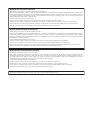 2
2
-
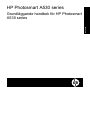 3
3
-
 4
4
-
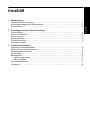 5
5
-
 6
6
-
 7
7
-
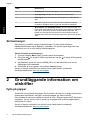 8
8
-
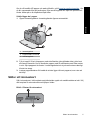 9
9
-
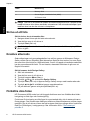 10
10
-
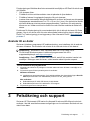 11
11
-
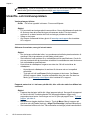 12
12
-
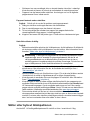 13
13
-
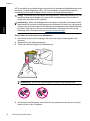 14
14
-
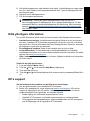 15
15
-
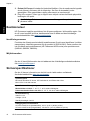 16
16
-
 17
17
-
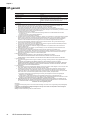 18
18
-
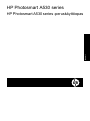 19
19
-
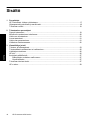 20
20
-
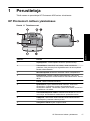 21
21
-
 22
22
-
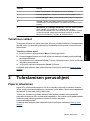 23
23
-
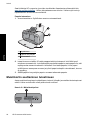 24
24
-
 25
25
-
 26
26
-
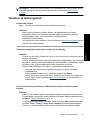 27
27
-
 28
28
-
 29
29
-
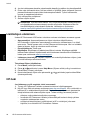 30
30
-
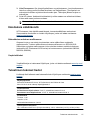 31
31
-
 32
32
-
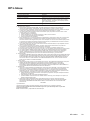 33
33
-
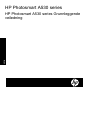 34
34
-
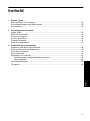 35
35
-
 36
36
-
 37
37
-
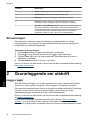 38
38
-
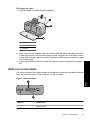 39
39
-
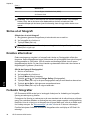 40
40
-
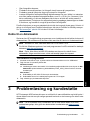 41
41
-
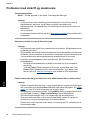 42
42
-
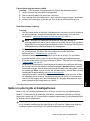 43
43
-
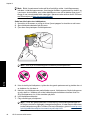 44
44
-
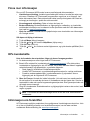 45
45
-
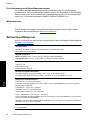 46
46
-
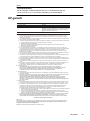 47
47
-
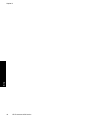 48
48
-
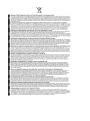 49
49
-
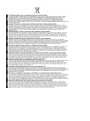 50
50
-
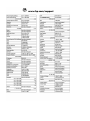 51
51
HP Photosmart A530 Printer series Användarguide
- Kategori
- Anteckningsböcker
- Typ
- Användarguide
på andra språk
Relaterade papper
-
HP Photosmart A530 Printer series Användarmanual
-
HP Photosmart A510 Printer series Användarmanual
-
HP Photosmart A530 Printer series Installationsguide
-
HP Photosmart A610 Printer series Användarmanual
-
HP Photosmart A520 Printer series Användarmanual
-
HP Photosmart A710 Printer series Användarmanual
-
HP Photosmart A620 Printer series Användarmanual
-
HP Photosmart A430 Portable Photo Studio series Användarmanual
-
HP Photosmart A820 Home Photo Center series Användarmanual
-
HP Photosmart A630 Printer series Användarmanual